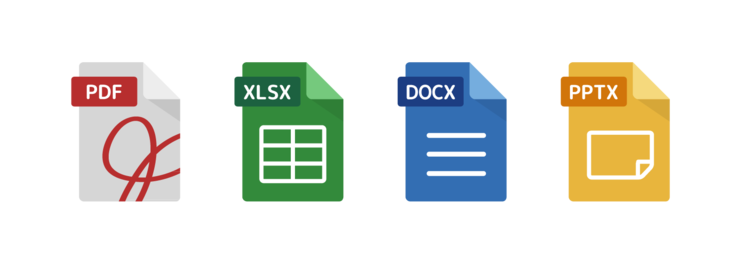
もくじ
拡張子を確認する
まず、身に覚えのないメールアドレスから送られてきた添付ファイルは信用しないことが大切ですが、添付ファイルの「拡張子」を確認することで、危険性の度合いを見分けることができます。
拡張子とは
「拡張子」とは、ファイル名の「.(ピリオド)」から右に書かれている文字列のことです。
Microsoft OfficeのアプリケーションであるWord(ワード)で作られたファイルを例にしてみると・・・
ファイル名が『sample.docx』だとすると、この場合拡張子は『.docx』となります。
この拡張子によって、どのアプリケーションによってつくられたファイルなのかが関連づけられます。
そして、このファイルをダブルクリックすると関連づけられたアプリケーションを使って開かれるという仕組みになっています。
「拡張子を見たことがない!」「ファイル名に拡張子が表示されていない!」という方は、次の設定変更を行なってみてください。(Windowsパソコンの方向け)
(1)「コントロールパネル」→「デスクトップカスタマイズ」をクリック
(2)「フォルダー オプション」をクリック
(3)「表示」タブを選択して、「登録されている拡張子は表示しない」のチェックを外してください。
注意が必要な拡張子とファイルの種類
セキュリティ企業であるF-Secure(エフセキュア)の調査によると、悪意のあるメールのうちの85%が次の5ついずれかの拡張子のファイルを添付しているそうです。
「.ZIP」 「.7Z」 「.PDF」 「.DOCX」 「.XLSX」
▼「.ZIP」「.7Z」などの圧縮ファイル
圧縮ファイルとは、複数のファイルを1つにまとめて、且つファイルサイズを圧縮して小さくしたものです。
この複数のファイルの中に、悪意のあるファイルが含まれているケースがあります。
「.RAR」も同様に圧縮ファイルですので気をつけましょう。
▼「.DOCM」「.XLSM」などのMicrosoft Officeのドキュメントファイル
Word(ワード)やExcel(エクセル)といった使い馴染みのあるファイルも悪用されています。
マクロ機能という、操作手順を記録しておいて、記録した内容をまとめて実行できるようにするプログラミング機能を悪用されるケースが増えています。
▼「.PDF」のPDFファイル
PDFファイルも馴染みのあるファイルなので、よく利用したり目にしたりしている人も多いと思いますが、不正なプログラムを仕込まれたPDFファイルを開いてしまうと、同時に不正なプログラムも実行されてウイルス(マルウェア)に感染してしまう等の危険性があります。
PDFを開くのに利用するアプリケーションであるAdobe Readerのバージョンが古いと、感染のリスクが高まるので常に最新バージョンにアップデートして使いましょう。
ファイル名は偽装されていることもある
ファイルの拡張子を見て安全なファイルのように見えても、簡単に開くのは危険です。
「.TXT(メモ帳)」「.JPEG(画像)」であっても、次のような手口でファイル名が偽装されている可能性もあります。
▼スペース(空白)をたくさん入れて本当の拡張子に気づきにくくさせる
「example.txt .exe」
このようにスペース(空白)をたくさん入れることによって、『example.txt』だけがファイル名のように見えてしまうというのを悪用した手口です。
▼RLOを利用している
RLO(Right-to-Left Override)とは、Windowsパソコンが標準搭載している機能である、ユニコードの制御文字です。
どんな制御をするのかというと、本来の文字の並びを右から左に変更するというものです。
「examplegepj.exe」というファイル名のgepj.txtの部分にRLOを利用すると、『exampleexe.jpeg』と表示されるようになります。
このように別の拡張子に見せかけるためにRLOが悪用されているケースもあります。
メールと添付ファイルを扱う際の心得
「.ZIP」 「.7Z」 「.PDF」 「.DOC」 「.XLS」このような拡張子のファイルが添付されたメールを受信したら、開くには注意が必要です。
また、上の5つのような拡張子ではなかったとしても偽装している可能性もありますので、どんなファイルであっても最新の注意が必要だと言えます。
添付ファイルのついたメール=ウイルス(マルウェア)として、すべてを無視すれば感染のリスクは格段に下がります。
しかし、すべてのメールを無視したり削除したりするわけにはいきませんし、安易に開いて感染してしまうという最悪の事態を避けるためにも、メールとその添付ファイルを扱ううえでの簡単なルールを決めておくと良いでしょう。
次のようなルールをあなたの会社でも参考にしてみてください。
★知らないアドレスや件名に心当たり・覚えのないメールの場合は開かない
★添付ファイルだけでなく、メール本文の内容に違和感を持ったら開かずに、メール以外の方法で確認をとる
★マクロは原則実行しない
★危険なファイルがパソコン内に入ってきた際に検知・ブロックしたり、怪しいサーバーに接続しようとする動きがあったら警告し阻止したりする機能のある、信頼性の高いセキュリティソフトを導入しておく
まとめ
いかがでしたか?
とにかく、届いたメールや添付ファイルを何も考えずに開いてしまうのはご法度です。
もし、そのようなメールの扱いが習慣化されてしまっているようなら、上記のルールをぜひ取り入れてみてください。
また、オフィスの窓口.comでは信頼性の高いセキュリティソフトやUTMの取り扱いもございます。
ネットワークセキュリティに不安を抱えているご担当者様のご相談をお待ちしております!




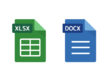
仕事・プライベート問わず毎日数えきれないほどのメールを受信している人も多いことでしょう。
これらのメールは業務連絡など必要なものと、広告やメールマガジン等であることがほとんどですが、悪意のあるファイルが添付されたメールが紛れていることもあります。
そういった「悪意のあるファイルが添付されたメール」は、受信者にファイルを開かせるために、メールの件名や内容、添付ファイル名を、興味を惹く内容や受信者と関連性のある内容にしたり、重要な連絡であることを匂わせたりと工夫されています。
こういったメールや添付ファイルを開いて、パソコンやスマートフォンをウイルス(マルウェア)に感染させないためには、メールを受信したときに気をつけるべき点があります。